En este ejercicio creará el perfil compuesto. Este tipo de perfil suele utilizarse para ver las elevaciones de la superficie de una propuesta de carretera o de una rasante.
El perfil compuesto es similar a una alineación horizontal en la medida en que se construye a partir de tangentes rectas en cuyas intersecciones se pueden colocar curvas. En un perfil compuesto, las tangentes y las curvas están ubicadas en el plano vertical y los vértices se denominan vértices vertical (VAV).
Este ejercicio es la continuación del aprendizaje Utilización de perfiles de superficie.
Ocultar los perfiles de desfase
- Abra Profile-2C.dwg, que se encuentra en la carpeta de dibujos de los aprendizajes.
- Haga clic en la rejilla inferior para seleccionar la visualización de perfil PV-1. Haga clic con el botón derecho del ratón. Haga clic en .
- En el cuadro de diálogo Propiedades de visualización del perfil, en la ficha Perfiles, desactive las casillas Dibujar de los perfiles de desfase izquierdo y derecho.
La ficha Perfiles muestra todos los perfiles correspondientes a una alineación horizontal determinada, tanto los perfiles de superficie como los compuestos. Puede utilizar las casillas Dibujar para especificar qué perfiles desea mostrar en la visualización de perfil.
Profundización: puede suprimir permanentemente un perfil si lo selecciona en el dibujo (o en el Espacio de herramientas) y pulsa la tecla Supr. Si suprime un perfil, éste se elimina de todas las visualizaciones del perfil, de la lista de perfiles del cuadro de diálogo Propiedades de visualización del perfil y del Espacio de herramientas. Para restaurar un perfil de superficie suprimido, cree uno nuevo. El nuevo perfil se muestra en las visualizaciones de perfil correspondientes y se puede editar en el cuadro de diálogo Propiedades de visualización del perfil.
Para continuar con este ejercicio, asegúrese de que el perfil del eje está visible en la visualización del perfil PV - (1).
- Haga clic en Aceptar.
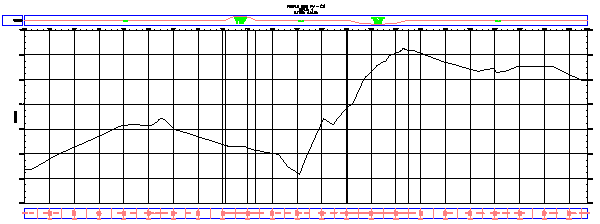
Especificar la configuración de creación de perfil
-
Nota:
Desactive la referencia a objetos (REFENT).
- Haga clic en la ficha


 Buscar.
Buscar. - Haga clic en la rejilla inferior para seleccionar la visualización de perfil PV-1.
- En el cuadro de diálogo Crear perfil – Dibujar nuevo, cambie el Estilo de perfil a Finished Ground.
- En la lista Conjunto de etiquetas de perfil, seleccione Estándar. Haga clic en
 .
. - En el cuadro de diálogo Conjunto de etiquetas de perfil, en la ficha Etiquetas, especifique los parámetros siguientes:
- Tipo: Puntos de geometría horizontal
- Estilo de etiqueta de punto de geometría horizontal de perfil: Station & Type
- Haga clic en Añadir.
- En el cuadro de diálogo Puntos geométricos, examine los puntos de geometría que se pueden etiquetar. Puede especificar cualquier combinación de puntos que desee etiquetar. Haga clic en Aceptar. Nota:
Para obtener más información sobre las etiquetas de punto de geometría, consulte el ejercicio de aprendizaje Adición de etiquetas en grupos.
- En el cuadro de diálogo Conjunto de etiquetas de perfil, haga clic en Aceptar.
- Haga clic en la ficha Normas de diseño.
Las opciones de esta ficha sólo se utilizan si es necesario asegurarse de que el diseño del perfil cumple las normas de diseño especificadas. En este ejercicio no aplicará normas de diseño al perfil. Aprenderá a utilizar la característica de normas de diseño en el aprendizaje Diseño de un perfil que hace referencia a normas locales.
- Haga clic en Aceptar para aceptar los parámetros.
Dibujar el perfil compuesto
- En la barra de herramientas Herramientas de composición de perfil, haga clic en la flecha que se encuentra a la derecha de
 y seleccione Configuración de curvas.
y seleccione Configuración de curvas. - En el cuadro de diálogo Configuración de acuerdo vertical, especifique los parámetros siguientes:
- Seleccionar tipo de curva: Parabólico
- Longitud de acuerdo convexo: 100
- Longitud de acuerdo cóncavo: 100
Observe que puede seleccionar uno de tres tipos de curva y especificar los parámetros para cada tipo.
- Haga clic en Aceptar.
- En la barra Herramientas de composición de perfil compruebe que esté seleccionado Dibujar tangentes con curvas
 .
. Ya está preparado para dibujar el perfil compuesto haciendo clic en el dibujo en las ubicaciones propuestas para los VAV. En cada VAV, el programa inserta una curva. Siendo realistas, la línea debería seguir el perfil general del eje de la superficie. No obstante, para que la superficie de la carretera sea más suave, puede atravesar montañas y valles empinados.
- En la visualización del perfil, haga clic en el lado izquierdo, cerca del perfil de superficie de eje, para iniciar el perfil compuesto.
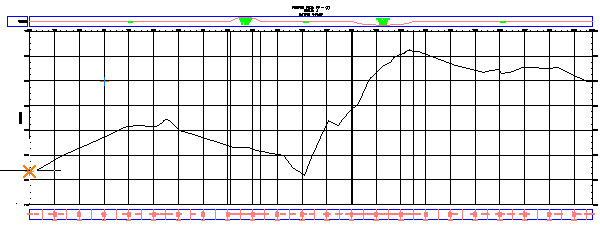
- Extienda la línea hacia la derecha y haga clic en otra ubicación próxima al perfil de superficie de eje. Prosiga de la misma forma.

- En el último punto, haga clic con el botón derecho del ratón para finalizar el perfil. Esta acción dibuja y etiqueta el perfil compuesto.
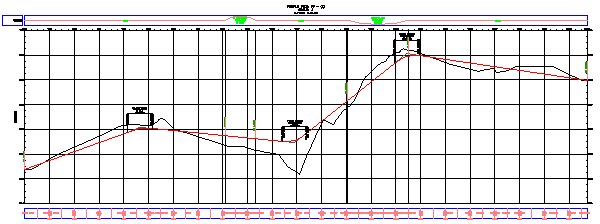
- Aplique el zoom y encuadre el perfil compuesto para examinar las etiquetas.
Para proseguir en este aprendizaje, vaya a Ejercicio 2: edición de un perfil compuesto.